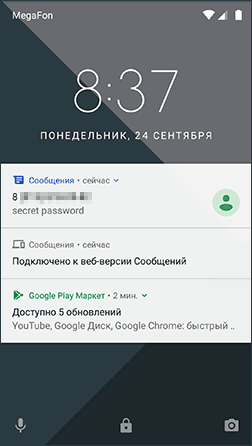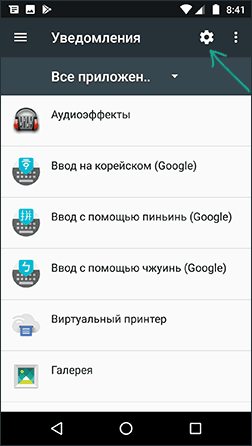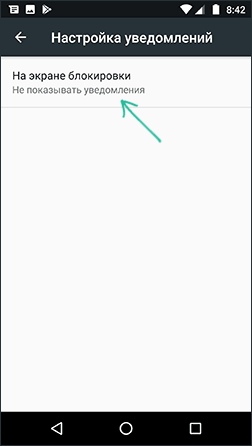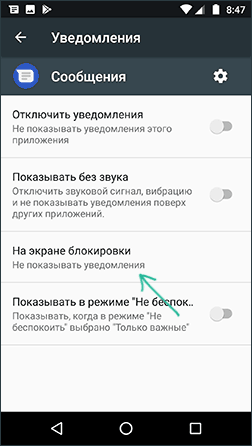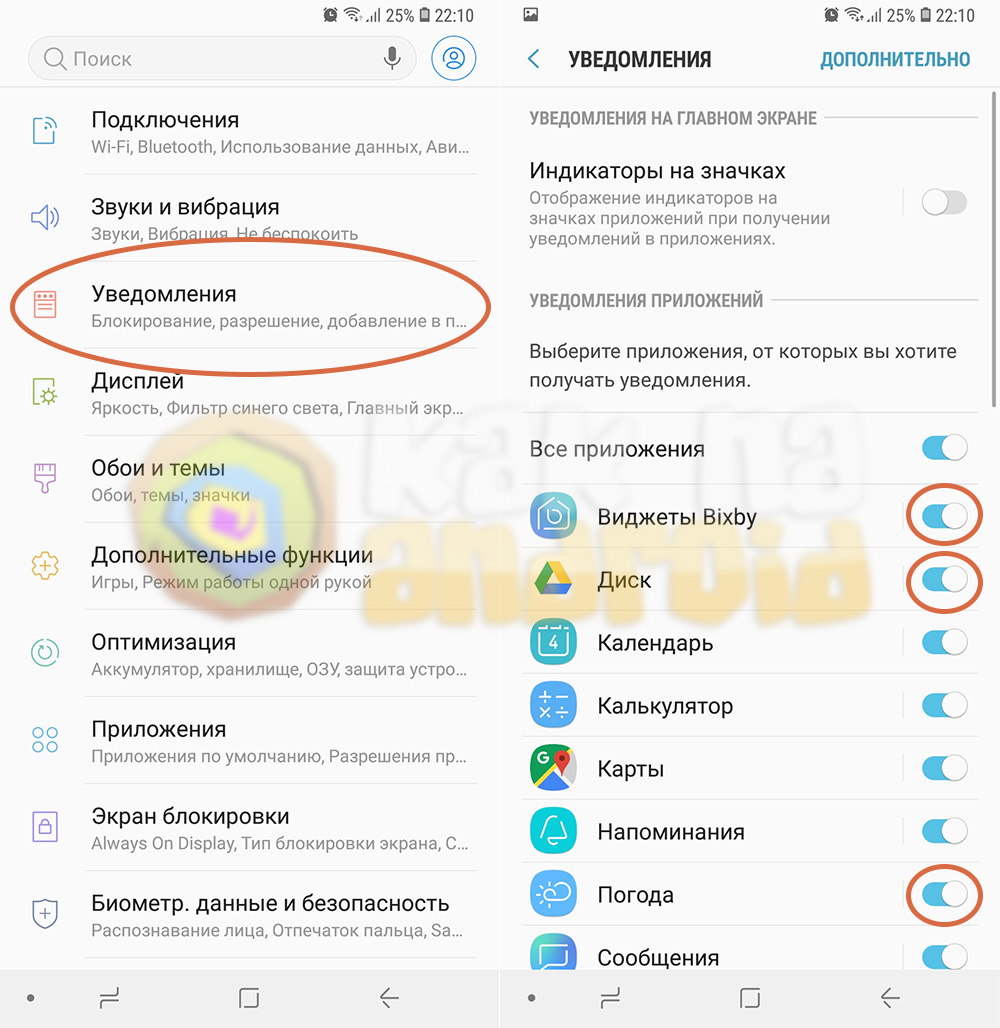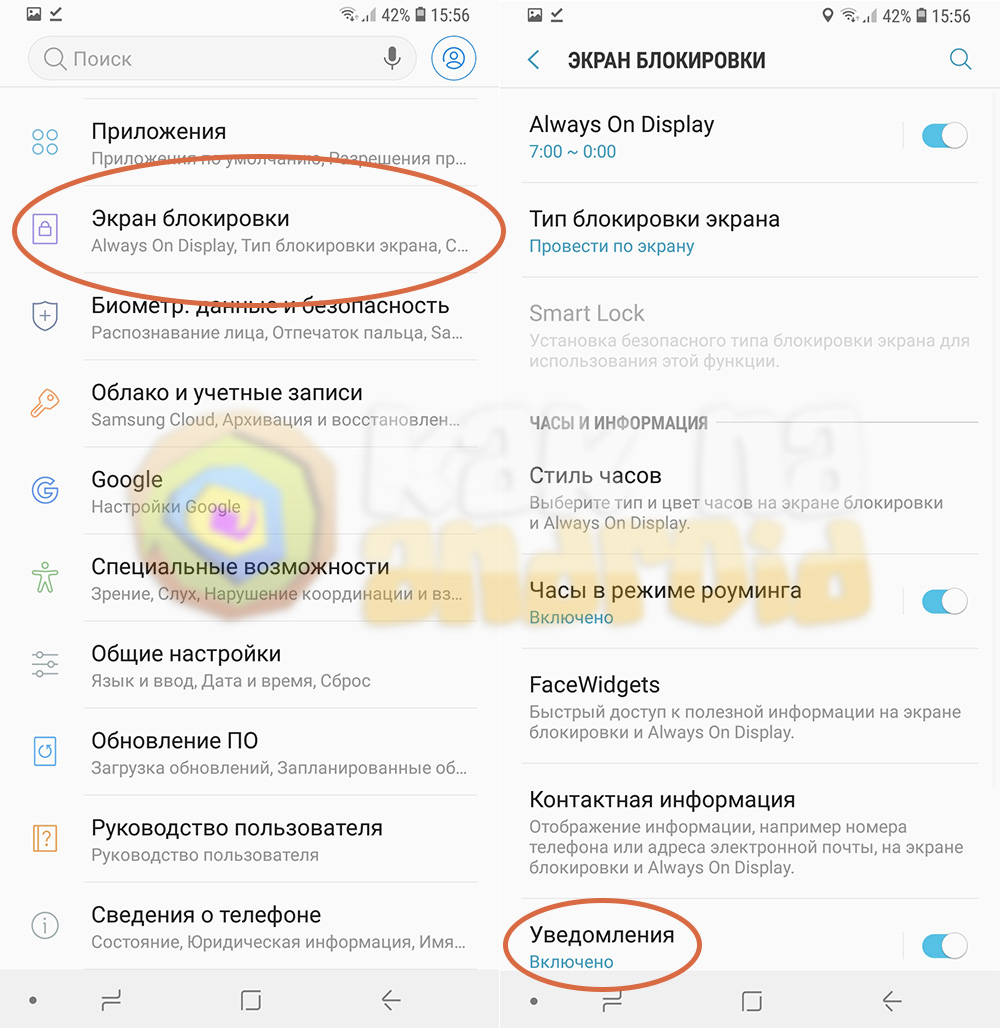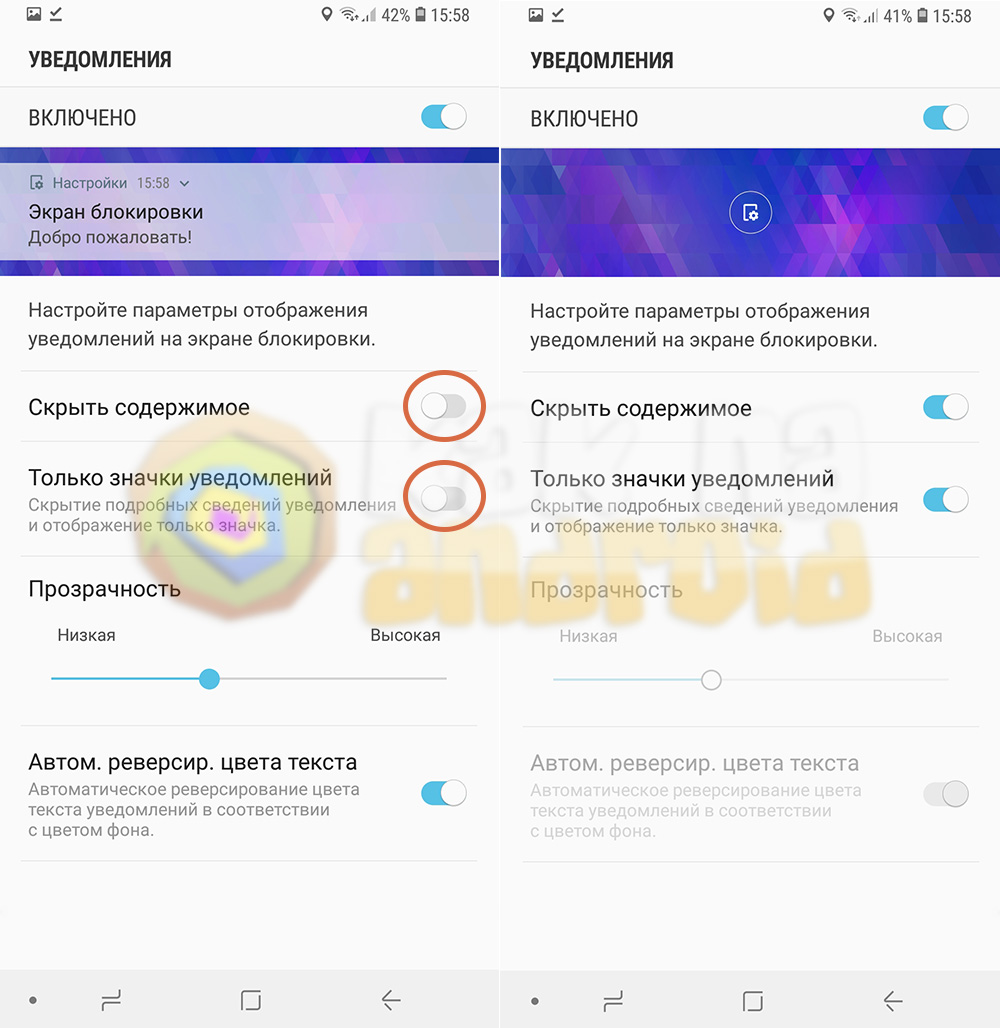- Как отключить уведомления на экране блокировки Android
- Отключение всех уведомлений на экране блокировки
- Отключение уведомлений на экране блокировки для отдельных приложений
- Как избавиться от назойливых уведомлений в телефоне Samsung
- А какими способами можно ограничить поток назойливых уведомлений от приложений, поступающих на смартфон Samsung Galaxy?
- Включить режим «Не беспокоить» на смартфоне Samsung
- Как быстро просмотреть последние уведомления на смартфоне Samsung
- Управление уведомлениями на смартфоне Samsung
- Как убрать уведомления с экрана блокировки андроид самсунг
- Как отключить уведомления на экране блокировки Самсунг?
- Как показать/скрыть уведомления на заблокированном экране телефона Андроид
- Как убрать уведомления с экрана блокировки телефона
- Отключаем все уведомления
- Отключаем уведомления для отдельных приложений
- Как включить уведомления на экране блокировки телефона
- Уведомления не отображаются – почему?
- Устанавливаем время и часовой пояс
- Активируем опцию «Показывать содержимое»
- Добавляем программу в «белый список»
- Отключаем режим энергосбережения
- Удаление программ блокирующих демонстрацию уведомлений
Как отключить уведомления на экране блокировки Android

В этой инструкции подробно о том, как отключить все уведомления на экране блокировки Android для или же только для отдельных приложений (например, только для сообщений). Способы подойдут для всех последних версий Android (6-9). Скриншоты представлены для «чистой» системы, но и в различных фирменных оболочках Samsung, Xiaomi и других шаги будут примерно теми же.
Отключение всех уведомлений на экране блокировки
Чтобы отключить все уведомления на экране блокировки Android 6 и 7, используйте следующие шаги:
- Зайдите в Настройки — Уведомления.
- Нажмите по кнопке настроек в верхней строке (значок с шестеренкой).
- Нажмите по пункту «На экране блокировки».
- Выберите один из вариантов — «Не показывать уведомления», «Показывать уведомления», «Скрывать личные данные».
На телефонах с Android 8 и 9 отключить все уведомления можно также следующим способом:
- Зайдите в Настройки — Безопасность и местоположение.
- В разделе «Безопасность» нажмите по пункту «Настройки экрана блокировки».
- Нажмите по пункту «На экране блокировки» и выберите «Не показывать уведомления» для их отключения.
Сделанные настройки будут применены ко всем уведомлениям на вашем телефоне — они не будут показываться.
Отключение уведомлений на экране блокировки для отдельных приложений
Если вам требуется скрыть только отдельные уведомления с экрана блокировки, например, только уведомления об СМС сообщениях, сделать это можно следующим образом:
- Зайдите в Настройки — Уведомления.
- Выберите приложение, для которого требуется отключить уведомления.
- Нажмите по пункту «На экране блокировки» и выберите «Не показывать уведомления».
После этого уведомления для выбранного приложения будут отключены. То же самое можно повторить и для других приложений, информацию от которых требуется скрыть.
А вдруг и это будет интересно:
25.09.2018 в 09:05
Не знаю как на остальных, но на моём смартфоне с Андроид 6.0.1 ,чтобы управлять уведомлениями, нужно кликать «Настройки — Звуки и уведомления» и уже там выбирается пункт «Уведомления» .
20.08.2019 в 15:55
Здравствуйте! Возникла проблема. Приложение «LIKEE». Слежу за ребёнком, что да как желает и общается : )
Отключил все уведомления от приложения. Но периодически от него вывоводятся уведомления на весь экран блокировки! Нигде в настройках самого приложения функции отключения уведомлений нет. На телефоне все разрешения и уведомления запрещены. Но как оно выводит на экран блокировки уведомления? … я не понимаю…
29.12.2019 в 21:59
Такая же проблема. слежу за мелкой сестрой и тоже стали уведомления вылезать после его установки. вы не нашли решение проблемы?
Источник
Как избавиться от назойливых уведомлений в телефоне Samsung

Если вы подметили, что постоянный просмотр занудных сообщений начинает у вас вызывать досаду, то это означает, что пришло время ознакомиться с настройками уведомлений.
А какими способами можно ограничить поток назойливых уведомлений от приложений, поступающих на смартфон Samsung Galaxy?
Наши практичные советы помогут вам управлять уведомлениями так, чтобы вы видели только сообщения из приложений, которые вам важны.
Вы можете значительно сократить количество ненужных разблокировок экрана для просмотра лишних сообщений, просто сделав несколько быстрых настроек. Также Вы можете включить режим «Не беспокоить» или отключить сообщения от отдельных приложений, чтобы полностью отдохнуть от своего мобильного устройства.
Включить режим «Не беспокоить» на смартфоне Samsung
Чтобы на какое-то время прекратить поступление всякой назойливой информации, Вы можете включить режим «Не беспокоить» с Панели кнопок быстрых настроек.
Для этого с любого экрана телефона нужно провести свайпом ДВУМЯ (или ТРЕМЯ) пальцами вниз от верхнего края экрана. И в открывшейся Панели кнопок быстрых настроек нажать на кнопку «Не беспокоить».
Раздел режима «Не беспокоить» имеет свои настройки. Для того чтобы попасть в настройки «Не беспокоить», нужно на Панели быстрых настроек нажать на кнопку «Не беспокоить» и удерживать её 2-3 секунды.
В настройках раздела «Не беспокоить» помимо настройки расписания автоматического включения этой службы, есть возможность настройки для поступающих сообщений.
По умолчанию в режиме «Не беспокоить» все поступающие сообщения блокируются, и они вас не будут беспокоить. Но в то же время, чтобы не пропустить сообщения от абонентов, которые требуют особого внимания, вы можете в разделе «Исключения» настроить сообщения, уведомления от которых будут доступны.
Для этого вначале нужно нажать на позицию «Вызовы, сообщения и беседы».

И в открывшемся разделе «Разрешения исключений режима Не беспокоить» нужно нажать на пункт «Сообщения Нет».
После этого, в отрывшемся окошке из четырёх позиций, нужно отметить нужное исключение, например «Только избранные контакты».

Как быстро просмотреть последние уведомления на смартфоне Samsung
В большинстве случаев уведомления будут отображаться на экране блокировки при их поступлении или в строке состояния значками «Уведомления от приложений».
Для просмотра последних уведомлений нужно открыть Панель уведомлений – это обычно делается свайпом одним пальцем вниз от верхней части экрана.

Вы можете отклонять (удалять) отдельные уведомления, откидывая их вправо свайпом.
Длительное нажатие на уведомление вызовет некоторые быстрые настройки, включая возможность полностью отключить уведомления для этого приложения.
Ещё один способ чтобы попасть в быстрые настройки уведомления приложения – это частичное перемещение уведомления в одну сторону, которое приведет к появлению значка «Настройки» в виде шестерёнки – нажмите на него для настройки уведомлений приложения «Battery».


Для перехода к настройкам всех уведомлений нажмите на строчку «Настройки уведомлений».
Управление уведомлениями на смартфоне Samsung
Чтобы попасть в раздел «Настройки уведомлений» телефона можно воспользоваться вторым способом через приложение «Настройки телефона». Для этого на экране Приложений нужно нажать на значок «Настройки», а далее на основной странице Настроек телефона открыть раздел «Уведомления».

Отсюда вы можете настроить:
— Стиль всплывающего уведомления;
— Настройки «Уведомлений приложений» — название пункта «Ещё». Здесь находится список всех приложений для настройки каждого в отдельности;
— Настройки режима «Не беспокоить»;
— Дополнительные параметры.
Для настройки «Уведомлений приложений» нужно войти в раздел «Ещё» и выбрать интересующее вас приложение.

В настройках «Уведомлений приложения» можно включить нужные настройки или отключить все уведомления от данного приложения.
Давайте отключим поступление всех сообщений от приложения «СберБанк». Для этого нужно в списке приложений нажать на строчку «СберБанк».
И для отключения уведомлений выключить переключатель пункта «Отображение уведомлений».

Теперь уведомления и сообщения от СберБанка больше вас беспокоить не будут, так они отключены.

Пользуйтесь советами на здоровье! Ваша жизнь станет намного спокойнее.
Источник
Как убрать уведомления с экрана блокировки андроид самсунг
Несмотря на удобство использования уведомлений, в некоторых случаях они могут быть не только надоедливо бесполезными и но и опасными. Например, некоторые приложения (в частности игры и всевозможные социальные сети) не стесняясь могут одно за другим отображать уведомления о появлении новых “интересных” видео или о том, что пора бы поиграть, покормить виртуального питомца, выучить пару новых слов и так далее. Как же убрать уведомления на Самсунг от тех приложений, которые максимально надоедливы и полученная таким способом информация не несет особой ценности?
Инструкция
Открываем настройки смартфона и переходим в раздел “Уведомления”, где в открывшемся окне убираем “галочки” (деактивируем переключатели) возле названий тех приложений, уведомления которых не хотелось бы получать.
В том случае, если необходимо отключить все уведомления – меняем положение переключателя возле пункта “Все приложения”.
Здесь же можно отключить или активировать переключатель возле пункта “Индикаторы на значках”, который в активном состоянии отображает количество новых уведомлений в конкретном приложении. Отображается информация рядом с иконками на рабочем столе мобильного устройства. Так, например, приложение “Gmail” будет отображаться количество непрочитанных писем, на “Телефон” – пропущенные звонки, а на иконке приложения “Сообщения” будет отмечено количество новых SMS.
Как отключить уведомления на экране блокировки Самсунг?
Что же касается экрана блокировки, то здесь всё немного иначе. Отключается, как правило, или полностью уведомление, или его содержимое. Таким образом, если кто-то посторонний возьмет ваш заблокированный телефон, максимум что он узнает – о приходе нового письма, сообщения в мессенджер или социальную сеть, но его содержимого прочитать не сможет.
Для активации данного режима открываем настройки смартфона, переходим в раздел “Экран блокировки” и там нажимаем на пункт “Уведомления” (именно на название пункта, а не на переключатель возле него).
Далее активируем переключатель возле пункта “Скрыть содержимое” (это как раз таки скроет содержимое уведомления, но будет отображать приложение, которое его создало) и, при желании, возле пункта “Только значки уведомлений” (в этом случае вместо названия приложения будет отображаться его иконка).
В том случае, если отображение уведомлений на экране блокировки Samsung не нужны вовсе – деактивируем переключатель возле пункта “Включено” или же попросту отключаем его еще раньше – в разделе “Экран блокировки” на пункте “Уведомления”.
Источник
Как показать/скрыть уведомления на заблокированном экране телефона Андроид
Сейчас расскажу как скрыть или добавить сообщения отдельных приложений на экран блокировки вашего телефона Андроид. Прячут для сохранения конфиденциальности, а выводят для быстрого просмотра. Удобно. Так же посмотрим из-за чего могут не выводиться сообщения.
Данная статья подходит для всех брендов, выпускающих телефоны на Android 11/10/9/8: Samsung, HTC, Lenovo, LG, Sony, ZTE, Huawei, Meizu, Fly, Alcatel, Xiaomi, Nokia и прочие. Мы не несем ответственности за ваши действия.
Внимание! Вы можете задать свой вопрос специалисту в конце статьи.
Как убрать уведомления с экрана блокировки телефона
Отключаем все уведомления
Инструкция для Андроид 6 и 7:
- Жмем «Настройки», выбираем «Уведомления».
- Тапаем по значку с шестеренкой в верхней строке.
Указываем вкладку «На экране блокировки».
Инструкция для Андроид 8 и 9:
Не знаешь как решить проблему в работе своего гаджета и нужен совет специалиста? На вопросы отвечает Алексей, мастер по ремонту смартфонов и планшетов в сервисном центре.Напиши мне »
- Жмем «Настройки», затем переходим в «Безопасность и местоположение».
- Во вкладке «Безопасность» выбираем раздел «Настройки экрана блокировки».
- Тапаем по вкладке «На экране блокировки», в открывшемся окне для отключения сообщений жмем «Не показывать уведомления».
Осуществленные настройки будут применены для всех доступных на телефоне уведомлений. Вы сможете отключить уведомления, они больше не будут демонстрироваться.
Отключаем уведомления для отдельных приложений
Когда необходимо скрыть уведомления от определенных приложений, следует выполнить следующие шаги:
- Жмем «Настройки», переходим в раздел «Уведомления».
- Тапаем на приложение, уведомления которого следует деактивировать.
- Жмем «На экране блокировки», после чего указываем «Не показывать уведомления».
Теперь для указанной программы все сообщения будут деактивированы. Подобные действия можно выполнить для любых нужных приложений.
Как включить уведомления на экране блокировки телефона
Некоторые пользователи на экран блокировки не получают уведомлений, т.к. данная опция на их гаджетах не активирована. Если вы получили сообщение, а на экране блокировки содержимое не появилось, выполняем такие действия, чтобы включить уведомления:
- Жмем «Настройки», находим раздел «Уведомления и строка состояния».
В отображенном списке находим строку «Доступ с экрана блокировки». Следует поставить галочку возле данного пункта.

На некоторых версиях Андроид названия разделов могут отличаться.
Уведомления не отображаются – почему?
Некоторые пользователи хотят скрыть текст сообщения, а у других он вообще не отображается. Эта проблема может быть связана с системной ошибкой или неправильно выполненными настройками.
Чтобы на экране блокировки отображались уведомления, необходимо данную опцию активировать. Затем используем следующие способы решения проблемы.
Устанавливаем время и часовой пояс
Если время на телефоне выставлено неправильно, то уведомления могут не отображаться. Это очень распространенная причина ошибки. Правильно настроить время можно по следующей инструкции:
- Переходим в «Настройки», жмем «Дата и время».
- Деактивируем опцию «Автоопределение времени» (или ее другое название «Часовой пояс сети»).
- Вводим правильное время и дату, указываем свой часовой пояс.
Активируем опцию «Показывать содержимое»
Пользователю необходимо проверить, активирована ли опция «Показывать содержимое» по следующей инструкции:
- Переходим в «Настройки», тапаем на вкладку «Экран блокировки и защита».
- В разделе «Уведомления на экране» выбираем пункт «Содержимое экрана блокировки», где жмем «Показывать содержимое».
В главном меню настроек жмем «Уведомления». Проверяем, активирована ли демонстрация уведомлений для нужных программ. Если показ уведомления деактивирован, необходимо включить переключатель, как на скриншоте ниже.
Отключаем «Ограничение фоновых данных»
Если на телефоне активирована опция «Ограничение фоновых данных», то некоторые службы и программы могут не функционировать, когда гаджет не подключен к сети Wi-Fi. Если используется подключение через мобильный интернет, то уведомления с мессенджеров все равно не будут приходить.
Инструкция по отключению этой функции:
- Жмем «Настройки».
- Указываем пункт «Использование данных».
- Жмем «Опции».
- Если данная функции активирована, следует нажать «Отключить ограничение фоновых данных».
Добавляем программу в «белый список»
В некоторых телефонах для вывода уведомлений нужно программу добавить в «белый список». Следует во вкладке «Безопасность» указать раздел «Clean white list», после чего добавляем в него нужную программу.
Отключаем режим энергосбережения
Данный режим выключен по умолчанию. Некоторые программы могут автоматически переключиться в режим энергосбережения. Этот режим рекомендуется отключить для программ, от которых вам нужно получить уведомление:
- В «Настройках» выбираем пункт «Батарея».
- Во вкладке «Энергопотребление приложений» жмем «Подробно».
- Если в разделе «Оптимизация энергопотребления» находится данная программа, жмем на нее и указываем «Отключить».
Данный способ позволит получать уведомления на заблокированный экран.
Удаление программ блокирующих демонстрацию уведомлений
К блокирующим утилитам относятся DU Battery Saver, Clean Master и другие.
С целью экономии зарядка аккумулятора эти программы могут отключать приложения, отправляющие уведомления. Поэтому в данных блокирующих утилитах необходимо отключить блокировку приложений, от которых вы хотите получать уведомления.
Источник